3dMax怎么制作模型滑动的动画?
3dMax中想要制作一个模型滚动的动画,该怎么制作这个动画效果呢?下面我们就来看看详细的教程。

1、在窗口的右边,鼠标左键单击图形面板的【圆】按钮。打开3d max软件(这里用的3d max2010版的软件)。可看到四个视图窗口,在窗口的右边,鼠标左键单击图形面板的【圆】按钮,在透视图中创建一个圆形出来,如下图所示。

2、鼠标左键单击修改面板,选择【挤出】命令。接着, 鼠标左键单击修改面板,选择【挤出】命令,如下图所示。

3、 在【挤出】的参数面板上,输入挤出的数量。然后,在【挤出】的参数面板上,输入挤出的数量,这样就成为立体的图形了,如下图所示。

4、鼠标左键单击菜单【渲染】|【材质编辑器】,给立体圆形添加材质。接着,鼠标左键单击菜单【渲染】|【材质编辑器】,给立体圆形添加材质,如下图所示。
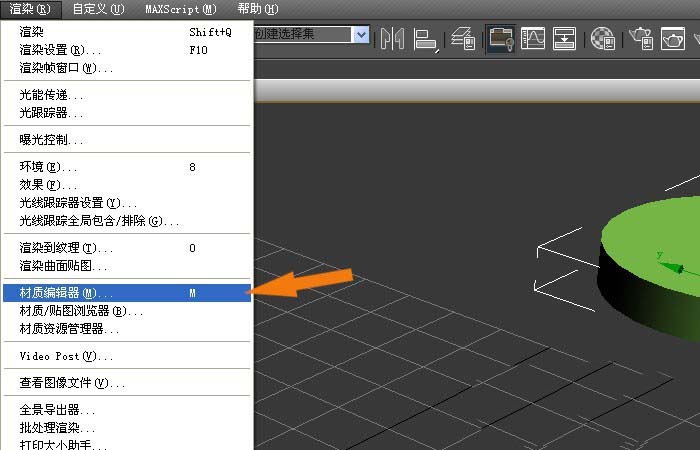
5、选择一个材质球,单击【漫反射】按钮,赋予材质图。然后,鼠标左键单击选择一个材质球,单击【漫反射】按钮,赋予材质图,如下图所示。
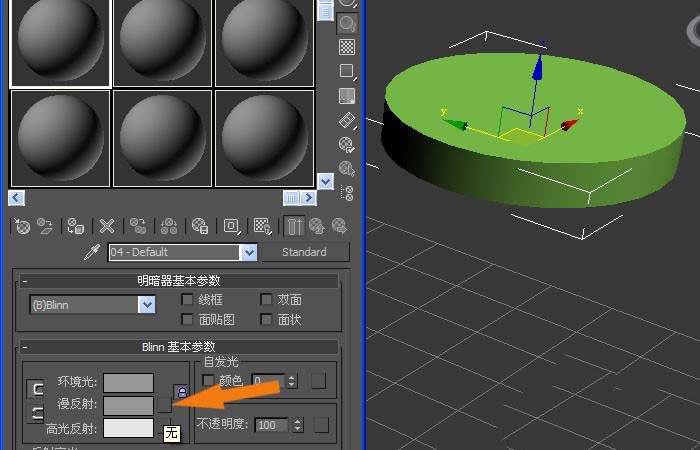
6、在弹出的【材质浏览器】中选择【位图】。接着,鼠标左键在弹出的【材质浏览器】中选择【位图】,如下图所示。
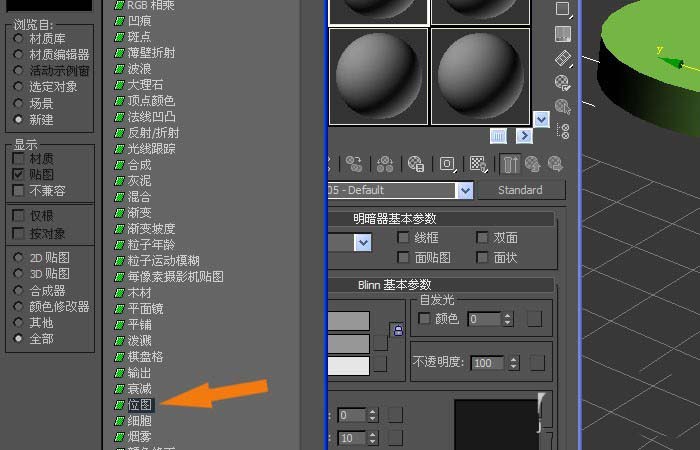
7、选择立体圆形,单击【将材质赋予指定对象】的按钮。然后,选择立体圆形,单击【将材质赋予指定对象】的按钮,这样就可以把木纹材质贴到立体圆形上了,如下图所示。
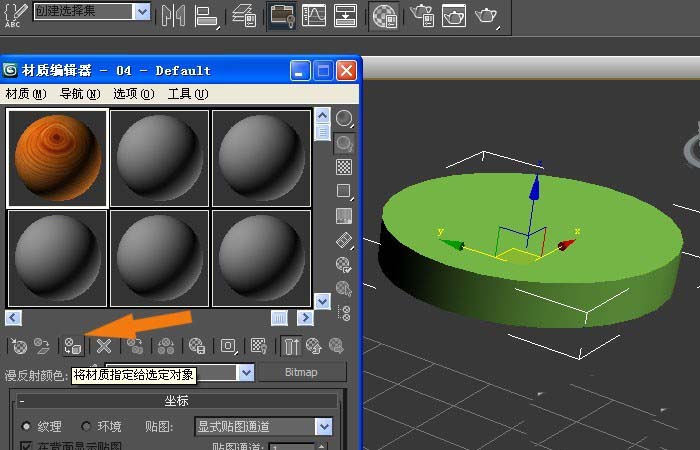
8、单击【渲染】按钮,可看到渲染的显示效果。接着,在透视图上的立体圆形没有出现木纹图,单击【渲染】按钮,可看到渲染的显示效果,一个漂亮的案板就做好了,如下图所示。
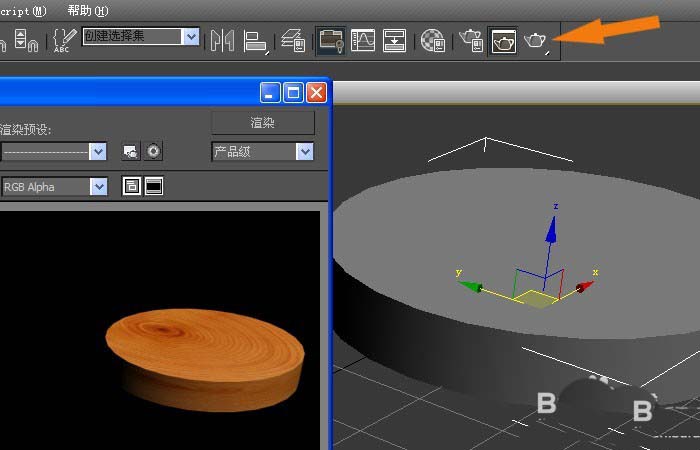
9、通过旋转方式,把立体圆形立起来,摆正。然后,选择立体圆形,右键菜单选择旋转,通过旋转方式,把立体圆形立起来,摆正,如下图所示。
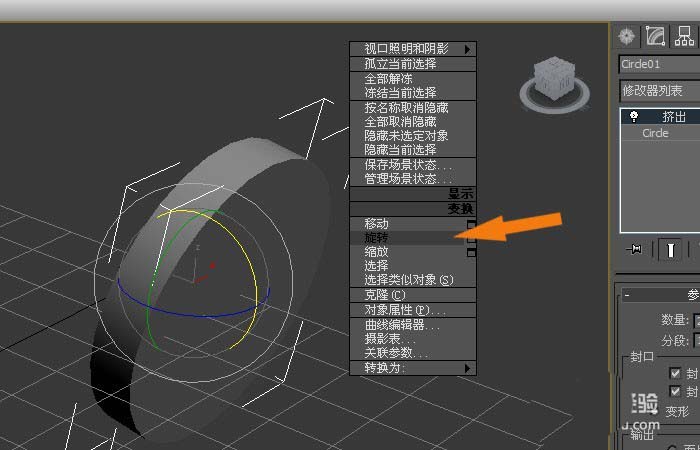
10、选择【自动关键点】按钮,准备制作一个小动画。接着,鼠标左键在底部的动画区域中,选择【自动关键点】按钮,准备制作一个小动画,如下图所示。

11、在动画时间轴上,选择一段,并把立体圆形平移一段距离。然后,在动画时间轴上,选择一段,并把立体圆形平移一段距离,这样就记录了一个小动画了,滑动的案板就制作好了,如下图所示。

12、单击【渲染】按钮,选择视频的文件格式来保存。最后,单击【渲染】按钮,选择视频的文件格式来保存,这样一个滑动的案板的小动画就保存输出了,如下图所示。通过这种方式可以制作出好看的小动画,大家也来做做吧。

以上就是3dMax制作小动画的实例教程,希望大家喜欢,请继续关注脚本之家。
相关推荐:
相关文章
 3Dmax改命令怎么添加到修改器快捷面板?3Dmax中的修改器快捷面板可以添加一些常用命令,该怎么添加呢?下面我们就来看看详细的教程,需要的朋友可以参考下2018-04-11
3Dmax改命令怎么添加到修改器快捷面板?3Dmax中的修改器快捷面板可以添加一些常用命令,该怎么添加呢?下面我们就来看看详细的教程,需要的朋友可以参考下2018-04-11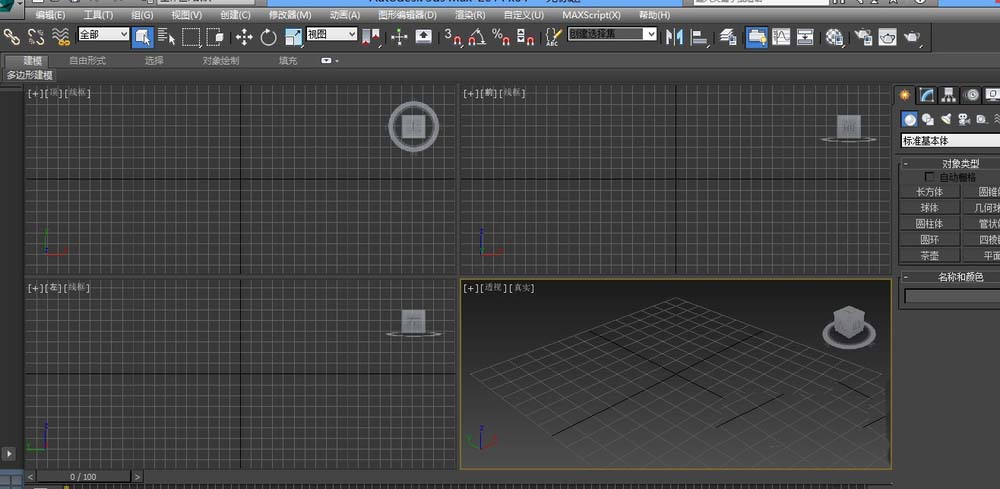
3dmax2014怎么设置视口布局? 3dmax视口设置的方法
3dmax2014怎么设置视口布局?3dmax2014中想要这只视口布局,该怎么自定义设置呢?下面我们就来看看3dmax视口设置的方法,需要的朋友可以参考下2018-04-09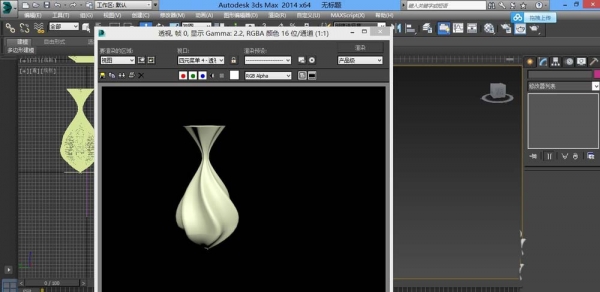 3dmax怎么设计有菱角的花瓶?3dmax中想要设计一款创意的花瓶,该怎么建模花瓶呢?下面我们就来看看3dmax花瓶的设计方法,需要的朋友可以参考下2018-04-04
3dmax怎么设计有菱角的花瓶?3dmax中想要设计一款创意的花瓶,该怎么建模花瓶呢?下面我们就来看看3dmax花瓶的设计方法,需要的朋友可以参考下2018-04-04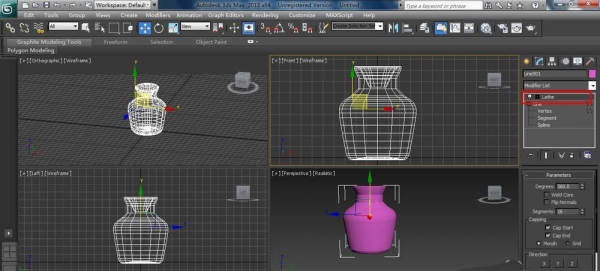 3DMAX怎么设计花瓶和碟子碗模型?3DMAX中想要建模花瓶和盘子碗模型,该怎么建模三维模型呢?下面我们就来看看3DMAX 3DMAX建模技巧,需要的朋友可以参考下2018-04-02
3DMAX怎么设计花瓶和碟子碗模型?3DMAX中想要建模花瓶和盘子碗模型,该怎么建模三维模型呢?下面我们就来看看3DMAX 3DMAX建模技巧,需要的朋友可以参考下2018-04-02 3dmax怎么做螺旋楼梯?3dmax中想要建模一个螺旋楼梯,该怎么建模呢?下面我们就来看看3dmax螺旋楼梯的建模方法,需要的朋友可以参考下2018-03-30
3dmax怎么做螺旋楼梯?3dmax中想要建模一个螺旋楼梯,该怎么建模呢?下面我们就来看看3dmax螺旋楼梯的建模方法,需要的朋友可以参考下2018-03-30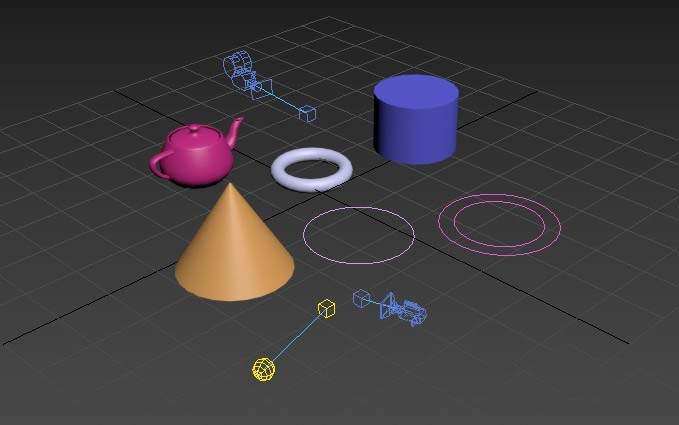 3dmax多个物体怎么进行累加选择?3dmax中有多个独立的物体,想要选择过个物体,或者选择多个物体想要去掉一个,该怎么操作呢?下面我们就来看看详细的教程,需要的朋友可以2018-03-29
3dmax多个物体怎么进行累加选择?3dmax中有多个独立的物体,想要选择过个物体,或者选择多个物体想要去掉一个,该怎么操作呢?下面我们就来看看详细的教程,需要的朋友可以2018-03-29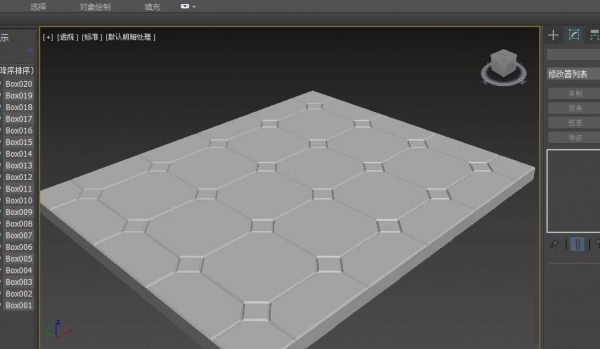 3dmax怎么建模地板砖?3dmax中想要建模一个地板砖,该怎么建模有花纹的地板砖呢?下面我们就来看看3dmax地砖模型的设计方法,需要的朋友可以参考下2018-03-27
3dmax怎么建模地板砖?3dmax中想要建模一个地板砖,该怎么建模有花纹的地板砖呢?下面我们就来看看3dmax地砖模型的设计方法,需要的朋友可以参考下2018-03-27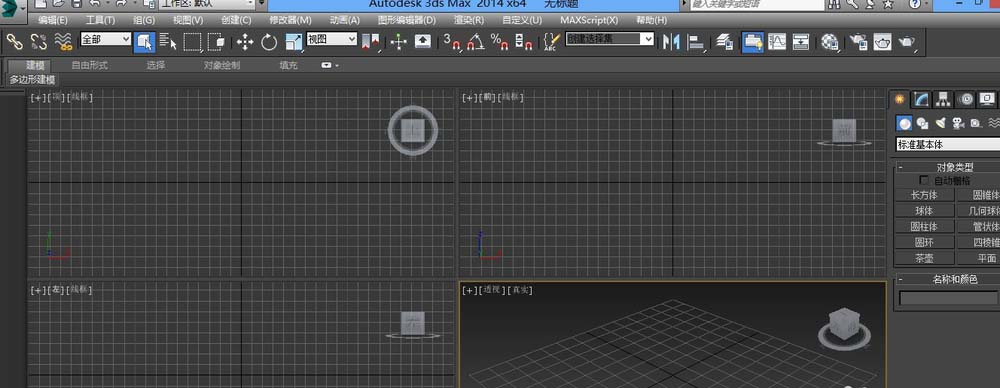 3dmax怎么冻结物体?3dmax中想要冻结对象,该怎么冻结对象然后捕捉点呢?下面我们就来看看3dmax冻结对象的教程,需要的朋友可以参考下2018-03-26
3dmax怎么冻结物体?3dmax中想要冻结对象,该怎么冻结对象然后捕捉点呢?下面我们就来看看3dmax冻结对象的教程,需要的朋友可以参考下2018-03-26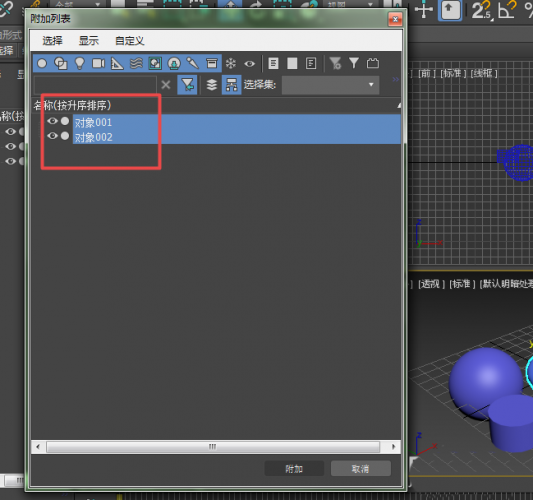 3dmax模型怎么附加?3dmax中多个模型想要附加到一起,该怎么附加呢?下面我们就来看看3dmax附加多个物体的教程,需要的朋友可以参考下2018-03-23
3dmax模型怎么附加?3dmax中多个模型想要附加到一起,该怎么附加呢?下面我们就来看看3dmax附加多个物体的教程,需要的朋友可以参考下2018-03-23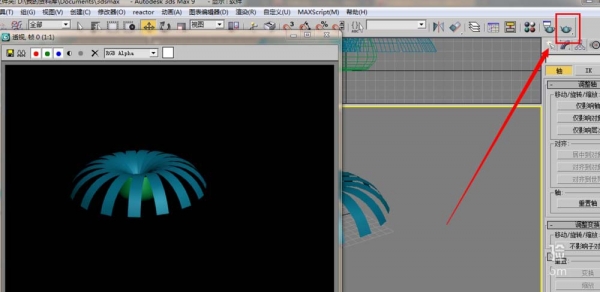 3dmax阵列怎么用?3dmax中的模型想要阵列,该怎么阵列呢?下面我们就来看看3dmax阵列的使用方法,需要的朋友可以参考下2018-03-22
3dmax阵列怎么用?3dmax中的模型想要阵列,该怎么阵列呢?下面我们就来看看3dmax阵列的使用方法,需要的朋友可以参考下2018-03-22


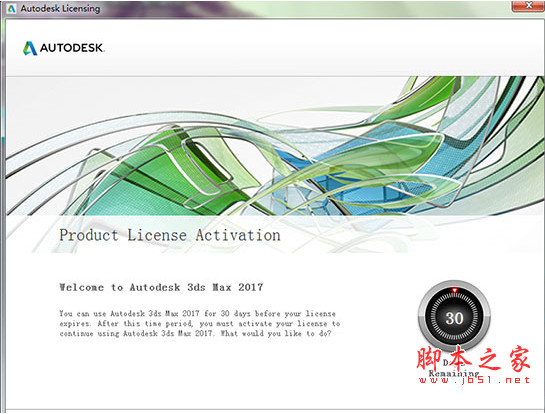

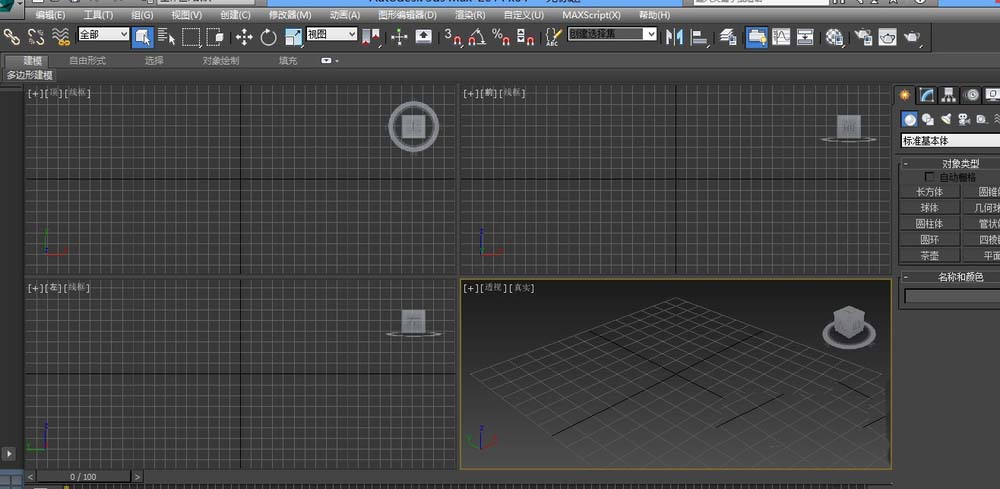
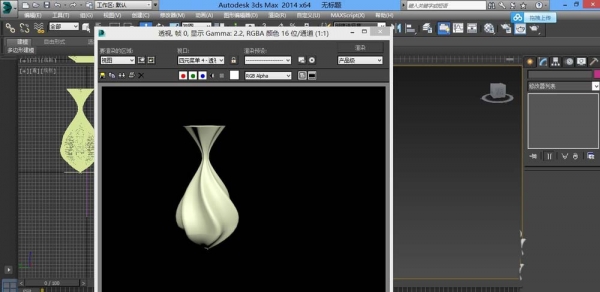
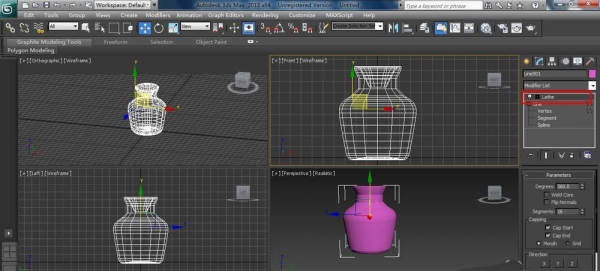

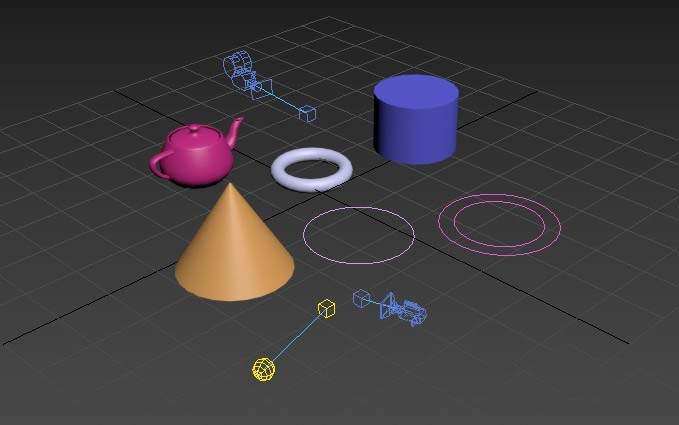
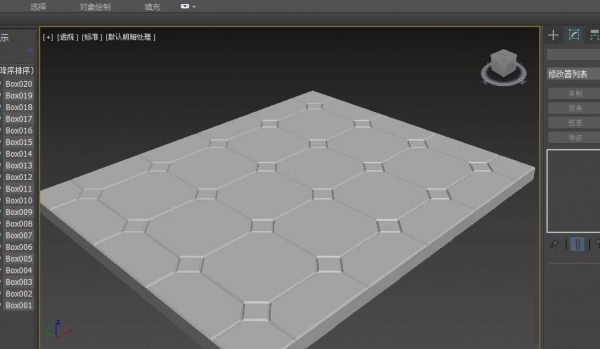
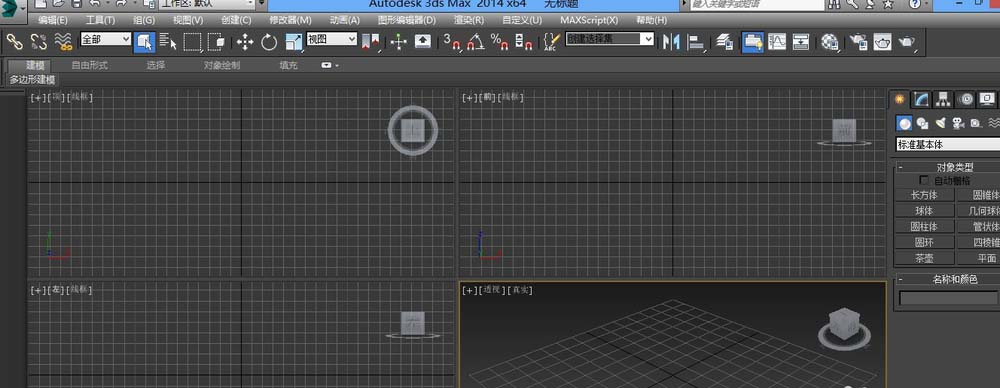
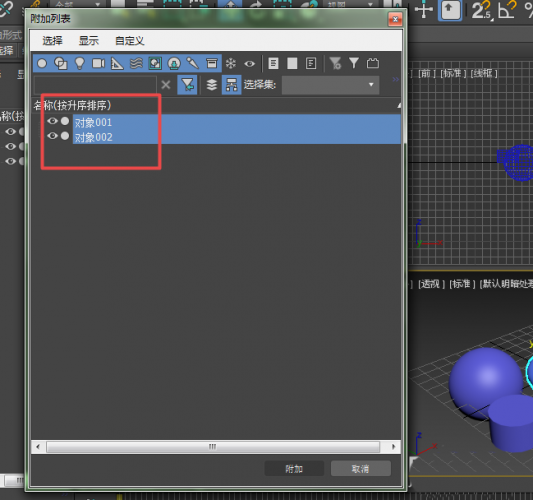
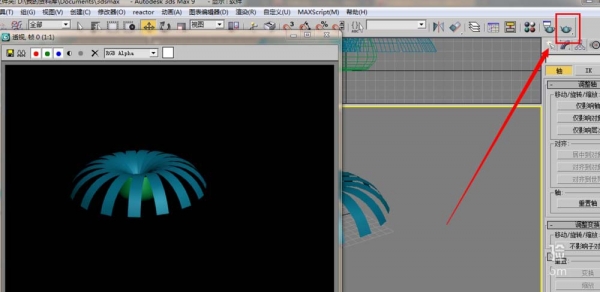
最新评论